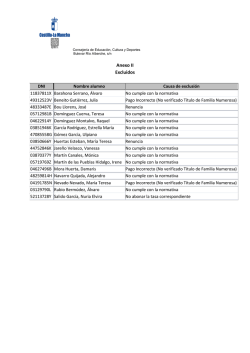Manuales de Usuario del SII - Cámara de Comercio de Aguachica
Manuales de Usuario del SII Módulo de Registros Públicos Verificación de Identidad. Versión 1.0 Fecha: Diciembre de 2015 Yarly Díaz Contenido Manuales de Usuario del SII 1 1. OBJETIVOS 3 2. EL PROCESO 3 2.1. Ingreso al sistema 3 2.2. Inscripción como Usuario Verificado 5 2.2.1. Pasos 2.2.2. IMPORTANTE 5 12 1. OBJETIVOS Explicar el proceso de Inscripción como Usuario Verificado a través del Sistema Integrado de Información para realizar trámites totalmente virtuales. 2. EL PROCESO 2.1. Ingreso al sistema El usuario deberá ingresar al sistema como usuario no registrado: Una vez ingresa encontrará la siguiente pantalla en donde se le informa al usuario que si desea realizar trámites en forma NO PRESENCIAL (Con pago por medios electrónicos o pagando en bancos), deberá inscribirse como usuario verificado. Aclarando que en caso de que desee realizar el trámite a través del portal pero finalizar la transacción pagando en las oficinas de la cámara de comercio, no será necesario realizar la verificación. De igual forma se aclara que tampoco necesitará realizar verificación si lo que el usuario busca es realizar consultas solamente. Es importante que el usuario lea la información de la pantalla anterior para tener claro si deberá ingresar a Inscribirse como Usuario Verificado o continuar sin suscribirse. 2.2. Inscripción como Usuario Verificado Deberá ingresar por el botón “Inscripción como Usuario Verificado” y continuar con la secuencia de pasos para realizar el proceso de verificación de identidad. Es necesario que el usuario tenga en cuenta que al realizar el proceso de inscripción como usuario verificado le permitirá firmar electrónicamente los diferentes trámites virtuales (Matricular, Renovar, Inscripción de Proponente, Actualización de proponentes, Mutaciones), de lo contrario solo podrá realizar trámites en forma presencial en las oficinas de Cámara de Comercio. 2.2.1. Pasos Al ingresar encontrará la siguiente pantalla dónde deberá indicar los datos solicitados para el usuario que se verificará (recuerde que deben ser los datos de quién firmará el trámite): Una vez diligenciados los datos de identificación, email y número celular asegúrese de haber digitado en forma correcta los tres datos antes de oprimir el botón “Iniciar la Inscripción”. Después de oprimir el botón se encontrará con la siguiente pantalla donde se le explica al usuario como será todo el proceso de verificación de identidad y qué deberá tener en cuenta para este: Si el usuario está de acuerdo con el procedimiento planteado oprima el botón “CONTINUAR”. Al continuar con la verificación, en la siguiente pantalla deberá diligenciar los datossolicitados de manera exacta, ya que el sistema se comunicará con la plataforma de CIFIN y DATACREDITO para realizarle algunas preguntas de confirmación. Ya diligenciada la información el usuario oprime el botón “CONTINUAR” y se redirecciona a la página web de Certicamara. Confirmadas o aceptado el acuerdo y verificación de identidad, el sistema de Certicamara le muestra al usuario las preguntas que debe responder para realizar el proceso: Si las respuestas son correctas quedará verificada la identidad del firmante y se le enviará un email al correo electrónico un PDF con los términos del servicio y con la contraseña segura. El contenido del pdf que a su vez explica el servicio y contiene la contraseña segura es el siguiente: A la par con el envío de la contraseña segura, se le envía al número del celular un SMS con un PIN de activación y se le despliega en pantalla un formulario en el cual debe digitar tanto la contraseña segura como el PIN de activación. Si este paso se surte correctamente, el usuario queda activado para firmar trámites en forma electrónica. Indicada la contraseña segura y el PIN de firmado, si estos concuerdan, la suscripción se activa y el usuario podrá realizar el firmado de trámites electrónicos. Igualmente se le envía un mensaje al correo electrónico en el que se le informa la confirmación de la activación para firmado electrónico y se le explican las condiciones del servicio. Ahora podrá realizar trámites en forma totalmente virtual. 2.2.2. IMPORTANTE El sistema le da tres intentos posibles. Por el primer y segundo intento se le muestra en pantalla la siguiente imagen para informarle al usuario que ha fallado respondiendo el cuestionario y que si desea volver a intentar responder proceda a hacer clic en el botón “Continuar” Si al cabo de los tres intentos no se respondió correctamente, el sistema bloqueará el proceso de suscripción como usuario verificado informando al usuario que no fue posible realizar el proceso. Si el usuario desea reiniciar el proceso de verificación deberá ingresar otra vez a inscribirse como usuario verificado. Una vez ingresa nuevamente a inscribirse como usuario verificado el sistema le informará que previamente realizo un proceso de inscripción como usuario verificado el cual se encuentra pendiente o abandonado. En caso de intentar nuevamente deberá hacer clic en el botón “Reintentar la Inscripción” Si decide continuar sin inscribirse, el usuario debe tener en cuenta que no podrá realizar trámites 100% virtuales porque no podrá firmar electrónicamente y este es un proceso indispensable para trámites virtuales.
© Copyright 2025